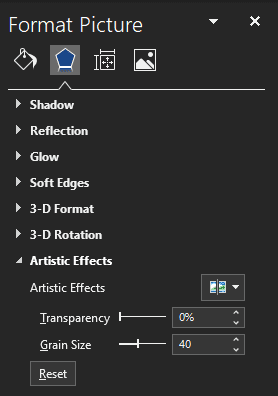A Microsoft Word számos képkezelési funkciót tartalmaz, amelyek meglepően rugalmasak és hatékonyak lehetnek. Noha a benne lévő funkciók nem hasonlíthatók össze egy megfelelő képszerkesztő programmal, mégis egyszerű és gyors hozzáférést biztosítanak az effektusok lenyűgöző skálájához.
Az egyik effektus, amelyet a Word képes alkalmazni a képekre, az úgynevezett „Művészi hatások”. A Művészeti effektusok szűrőt alkalmaznak a képre, amely bizonyos stílusúnak tűnhet. Például a „Film Grain” effektus a régi filmekre emlékeztető szemcsézettséget alkalmaz.
„Művészi effektusok” hozzáadása a képekhez
Egy effektus alkalmazásához először be kell szúrnia egy képet a dokumentumba. Miután kiválasztotta és importált egy képet, kattintson rá a kiválasztásához, majd kattintson a „Képformátum” fülre a felső sáv jobb szélén.

A Képformátum lapon kattintson a „Művészi effektusok” elemre, amely a „Beállítás” részben található. Ha rákattint, megjelenik egy legördülő menü az összes alkalmazható effektussal. Ha az egeret az effektusok fölé viszi, azok valós időben megtekinthetők, így gyorsan láthatja, melyik effektus tetszik Önnek.
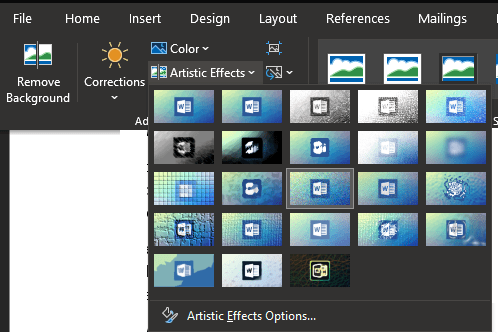
Miután kiválasztotta a kívánt hatást, kattintson a „Művészi effektusok beállításai” elemre a legördülő menü alján. Ezzel megnyitja a „Kép formázása” eszköztárat a „Művészi effektusok” részhez. itt konfigurálhatja az engedélyezett effektust.
Például a Film Grain effektus két csúszkával rendelkezik az „Átlátszóság” és a „szemcseméret” beállításához. Az egyes effektusokhoz elérhető pontos opciók eltérőek, de általában csak egy vagy két lehetőség létezik minden effektushoz.